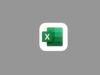Come fare file CSV
Ti è stato chiesto di stilare un inventario di prodotti e di salvarlo in formato CSV ma non sai quale programma utilizzare? Vorresti esportare la rubrica del tuo smartphone o del tuo client di posta elettronica sotto forma di file CSV ma non sai come riuscirci? Non ti preoccupare, sei capitato nel posto giusto al momento giusto!
Oggi sono qui per darti una mano. Cominciamo subiti col dire che i documenti CSV (abbreviazione di comma-separated values, valori separati da virgole) non sono altro che dei file di testo semplici che, come suggerisce il nome, contengono elenchi di dati separati da virgole. Vengono usati spesso per esportare i contatti della posta elettronica o importare velocemente informazioni all’interno dei fogli di calcolo. Si possono creare e leggere con una vastissima gamma di applicazioni, sia gratuite che a pagamento.
Se vuoi saperne di più e, soprattutto, vuoi scoprire come fare file CSV senza inutili perdite di tempo, non devi far altro che prenderti cinque minuti di tempo libero e continuare a leggere: trovi tutte le informazioni di cui hai bisogno proprio qui sotto. Ti assicuro che riuscirai a fare tutto in maniera semplicissima!
Indice
- Programmi per fare file CSV
- Come creare un file CSV con separatore pipe
- Come creare un file CSV in Python
- Come creare un file CSV in Java
- Come esportare file CSV dalla rubrica
Programmi per fare file CSV
Cominciamo con un paio di programmi che permettono di creare file CSV su Windows, macOS e Linux. Scegli quello che si adatta maggiormente alle tue necessità e usalo seguendo le indicazioni che sto per darti.
Microsoft Excel (Windows/Mac)
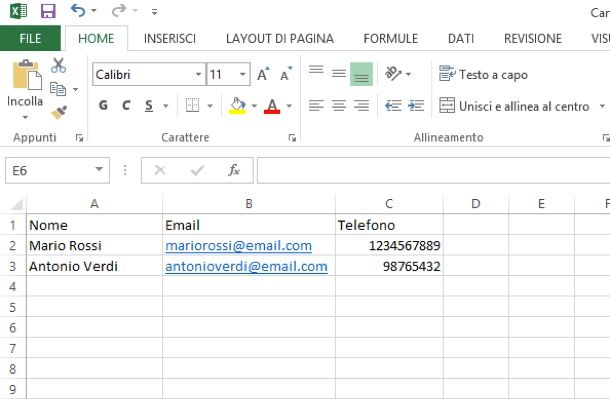
Se sul tuo PC o sul tuo Mac hai installato una copia di Microsoft Office, puoi fare file CSV direttamente con Excel, il famosissimo software di Microsoft per i fogli di calcolo. Il suo funzionamento è talmente semplice che non ci sarebbe nemmeno bisogno di parlarne, ma vediamo comunque insieme come procedere.
Tutto quello che devi fare per creare un file CSV con questo software è avviare la creazione di una nuova cartella di lavoro vuota (selezionando l’apposita opzione nella schermata iniziale della app) e riempire il foglio con tutti i dati che vuoi includere nel tuo documento. Ad esempio, potresti creare una colonna con i nominativi dei tuoi clienti o dei tuoi amici, una con i loro recapiti telefonici e un’altra ancora con i loro indirizzi email, ma non ci sono regole particolari da rispettare: puoi creare elenchi di dati nella maniera che più preferisci.
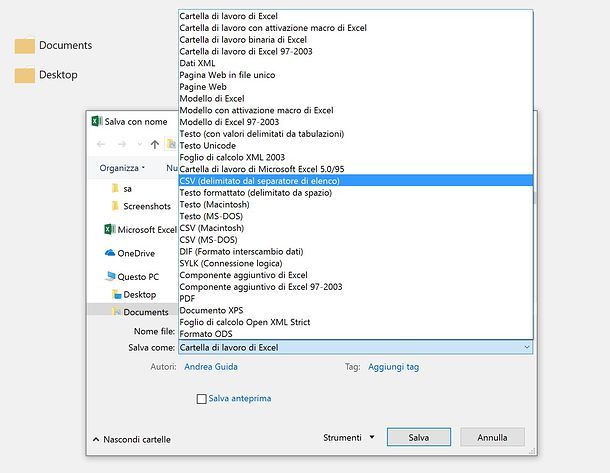
Quando sei pronto a salvare il documento, non devi far altro che fare clic sul pulsante File collocato in alto a sinistra e selezionare le voci Salva con nome > Sfoglia dal menu che si apre e (solo se utilizzi una versione di Office compresa tra le 2013 e la 2010) recarti in Computer > Sfoglia.
Nella schermata che si apre, imposta la voce CSV (delimitato dal separatore di elenco) dal menu a tendina Salva come, scegli la cartella in cui esportare il file in formato CSV, assegnagli un nome e clicca sul pulsante Salva per completare l’operazione. Se compare un avviso relativo al fatto che alcune caratteristiche del foglio di calcolo potrebbero non essere mantenute dopo l’esportazione in CSV, clicca su Sì/OK per proseguire.
Naturalmente, con la stessa procedura puoi anche aprire una cartella di lavoro XLS/XLSX esistente e trasformarla in un file CSV. Comodo, vero? Per aprire un file CSV già esistente, fai clic destro su di esso e seleziona la voce relativa ad Excel dal menu Apri con o, in alternativa, apri Excel, clicca sui pulsanti Apri e Sfoglia e seleziona il file CSV che vuoi aprire nel programma.
LibreOffice (Windows/macOS/Linux)
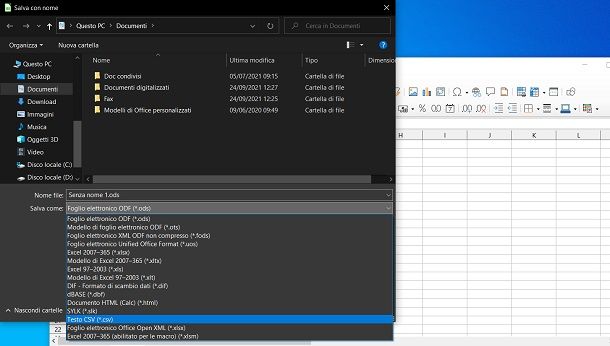
Se il tuo PC è sprovvisto di Microsoft Office, puoi fare file CSV con Calc, l’applicazione per i fogli di calcolo inclusa in LibreOffice. Qualora non ne avessi mai sentito parlare, LibreOffice è un’eccellente suite per la produttività gratuita e open source nata come alternativa libera a Microsoft Office (dopo OpenOffice, con cui condivide gran parte del codice sorgente).
È completamente in italiano, è compatibile con tutti i principali sistemi operativi per computer (Windows, macOS e Linux) e supporta i file CSV sia in lettura che in scrittura. Se non hai scaricato LibreOffice, puoi allora prendere in considerazione questo mio tutorial dedicato all’argomento, nel quale ti spiego nel dettaglio come effettuare l’installazione di questo software sul tuo computer.
Per creare un file CSV, avvia LibreOffice e fai clic sul pulsante per creare un nuovo Foglio Elettronico Calc che si trova nella barra laterale di sinistra. Compila dunque la cartella di lavoro con i dati che desideri salvare sotto forma di file CSV e clicca sull’icona del Floppy Disk collocata in alto a sinistra.
A questo punto, seleziona la voce Testo CSV dal menu a tendina per la selezione del tipo di file, scegli la cartella in cui esportare il documento e il gioco è fatto. Clicca su Salva e poi sui tasti Usa il formato testo CSV e OK per completare correttamente l’operazione.
Così come Excel, anche LibreOffice Calc può essere utilizzato per trasformare fogli di calcolo in formato XLS, XLSX o ODS (OpenDocument) in file CSV aprendo la cartella di lavoro, selezionando la voce Salva con nome dal menu File e impostando il formato CSV come formato di output.
Per aprire un file CSV esistente, basta andare nel menu File > Apri di LibreOffice o fare clic destro sul file e selezionare la voce relativa a LibreOffice Calc dal menu Apri con.
Come creare un file CSV con separatore pipe
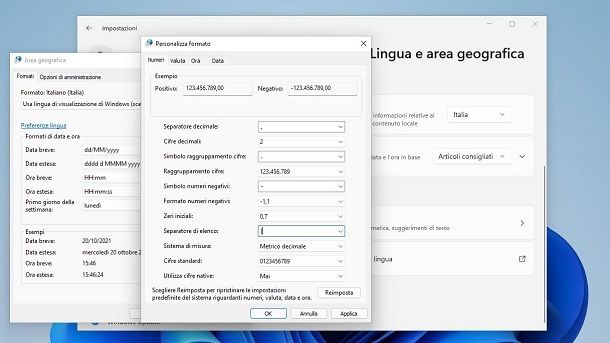
Puoi avere la necessità di dover creare un file CSV con separatore pipe, cioè il simbolo |, anziché utilizzare la classica virgola per separare i dati nel foglio elettronico. Quest’operazione è possibile sia su Windows che su Mac, nel caso in cui tu stia utilizzando LibreOffice.
In questo caso, seguendo le procedure indicate in questo capitolo precedente, al momento del salvataggio in Testo CSV, seleziona la voce Usa il formato testo CSV e, nel riquadro che ti viene mostrato, imposta il simbolo pipe (|) nel campo Separatore di campo e premi il tasto OK. Ovviamente questa è la soluzione migliore e gratuita per creare un CSV con separatore pipe su Windows e Mac.
Se invece utilizzi Microsoft Excel, su Windows la procedura da seguire richiedere di agire dalle impostazioni del sistema operativo. Come? Te lo spiego subito. Su Windows 11, fai clic con il tasto destro sul tasto Start di Windows (presente nella barra delle applicazioni) e seleziona la voce Impostazioni. A questo punto, nella schermata che ti viene mostrata, seleziona le voci Data/ora e lingua > Lingua e area geografica > Impostazioni amministrative della lingua.
Su Windows 10 e successivi, invece, premi sul tasto Start, che trovi nella barra delle applicazioni e seleziona la voce Impostazioni. Adesso, fai clic sulle voci Data/ora e lingua > Area geografica > Impostazioni aggiuntive di data, ora e internazionali > Cambia data, ora o formato dei numeri.
Adesso, a prescindere dalla versione di Windows in tuo possesso, nella schermata che visualizzi, raggiungi la scheda Formati e premi sul tasto Impostazioni aggiuntive e, nella casella a fianco della dicitura Separatore di elenco, sostituisci l’attuale separatore con il simbolo pipe (|) e premi OK.
Quando procedi al salvataggio di un file CSV, così come ti ho spiegato nel precedente capitolo, il file CSV non avrà più il separatore di default, ma il simbolo pipe, così come hai impostato con le procedure sopra descritte.
Come creare un file CSV in Python
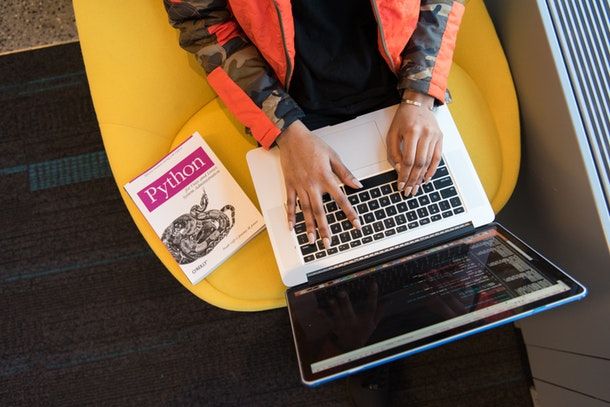
Nel caso in cui volessi creare un file CSV in Python, devi sapere che non è un’operazione immediata da effettuare, a meno che tu non abbia già dimestichezza con questo linguaggio di programmazione.
A tal proposito, ciò che posso fare è consigliarti la lettura di alcune mie guide dedicate all’argomento, come ad esempio quella su come programmare in Python, oppure puoi seguire uno dei corsi presenti su Udemy.com, noto portale Web dove puoi seguire lezioni (anche gratuite), in modo da imparare questo e altri linguaggi di programmazione (ma ci sono anche corsi per fare molte altre cose).
Come creare un file CSV in Java
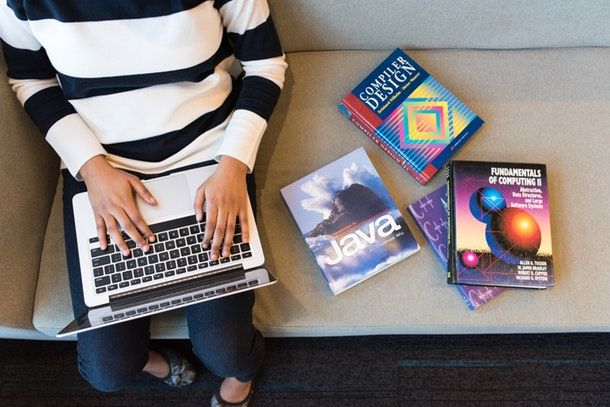
Se il tuo intento è quello di creare un file CSV in Java, così come ti ho suggerito nel capitolo precedente, è l’ideale per te avere almeno delle basi di partenza sul linguaggio Java per riuscire in questo tuo intento. Non è un’operazione alla portata di tutti, a meno che ti rimbocchi le maniche e impari ciò che c’è da sapere su questo linguaggio.
Anche in questo caso, puoi dare la lettura ad alcuni tutorial sull’argomento, come quello su come programmare in Java, oppure puoi leggere i consigli che ti ho dato nel mio articolo sul corso d’informatica per sviluppatori Web Aulab, un servizio Web che consente di apprendere in pochi mesi ciò che ti serve per padroneggiare Java e altri linguaggi di programmazione.
Come esportare file CSV dalla rubrica
Non desideri creare file CSV compilandoli manualmente ma molto più semplicemente vuoi esportare i contatti della tua rubrica in questo formato? Nessun problema. Ecco come esportare file CSV dalla rubrica sui principali sistemi operativi per smartphone e nei principali servizi email.
Android
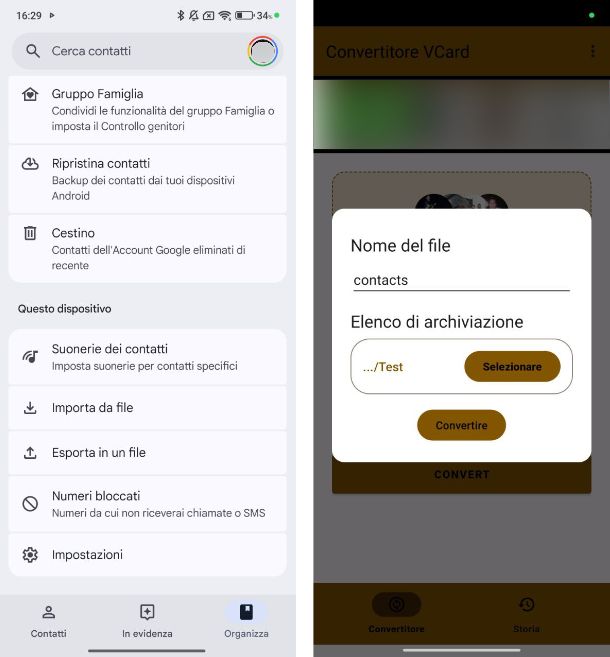
La rubrica predefinita di Android permette di esportare i contatti solo in formato VCF. Tuttavia non sarà un problema, in quanto una volta ottenuto il file VCF, potrai utilizzare un’app di terze parti per eseguire la conversione in file CSV.
Dunque, prima di tutto esegui l’esportazione della rubrica in formato CSV, per cui, apri l’app Contatti di Google, fai tap sulla scheda Organizza che trovi in basso a destra, e poi seleziona la voce Esporta in un file: seleziona la cartella in cui salvare il file (ad esempio Documenti o Download), e fai tap sul pulsante Salva. In pochi secondi l’esportazione verrà completata e troverai la notifica relativa alla conclusione dell’operazione.
Adesso devi procedere con la conversione de file appena ottenuto, dunque, scarica l’app Vcard Converter, disponibile al download gratuitamente sul Play Store e store alternativi. Si tratta di un’app gratuita, supportata da pubblicità poco invasive.
Una volta scaricata e installata l’app, aprila e pigia sul pulsante Agree che trovi nella schermata inizia dell’app. Adesso, dalla schermata principale, fai tap sul pulsante Select VCard e seleziona il file che hai appena ottenuto tramite l’app Contatti, mentre nella sezione Format file scegli il formato .csv dall’elenco che si apre. Per iniziare il processo di conversione fai tap sul pulsante Convert, dal pop-up che si apre, scegli il nome da dare al file, poi scegli in quale cartella salvare il file convertito pigiando sul pulsante Selezionare: scegli la cartella da utilizzare pigiando su di essa e poi sul pulsante Usa questa cartella e poi su Consenti. Per concludere, pigia sul pulsante Convertire e attendi il completamento dell’operazione.
iPhone
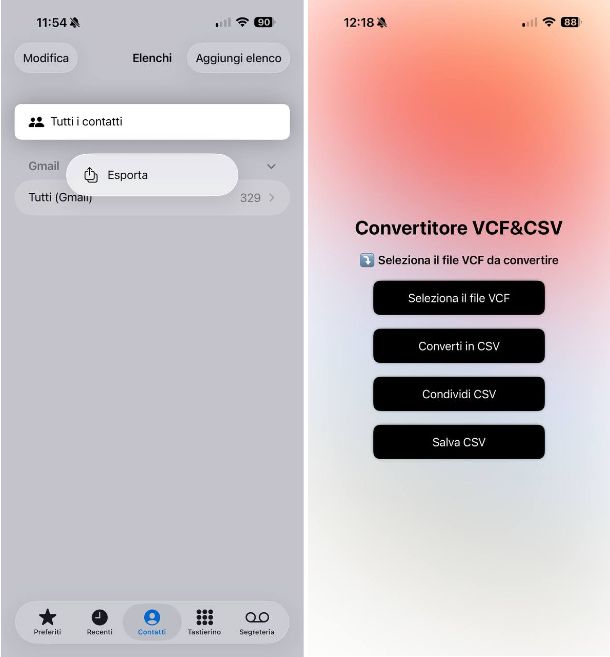
Se hai un iPhone, devi sapere che come su Android puoi esportare i contatti della rubrica sotto forma di file VCF, che dovrai poi successivamente convertire nel formato CSV utilizzando un’app di terze parti.
Per esportare i contatti con il tuo iPhone, devi aprire l’app Telefono, pigiare sulla scheda Contatti che si trova in basso e, quando vedi comparire l’elenco dei contatti, pigia sul pulsante con l’icona di una freccia che trovi in alto a sinistra. Successivamente, tieni premuto sulla voce Tutti i contatti e, dal menu che si apre, fai tap sulla voce Esporta e poi sull’icona di spunta posta in alto a destra: dal menu di condivisione che si apre, salva il file VCF appena ottenuto all’interno dell’app File pigiando sulla voce Salva su File. Seleziona in quale cartella salvare il file e premi sul pulsante Salva posto in alto a destra.
Fatto questo, procedi a scaricare e installare l’app VCF&CSV Converter disponibile gratuitamente su App Store. Fatto questo, apri l’app e dalla schermata principale dell’app premi sul pulsante Seleziona il file VCF: seleziona il file VCF ottenuto in precedenza e poi premi sul pulsante Converti in CSV: adesso decisi se condividerlo pigiando sul pulsante Condividi CSV oppure salvarlo facendo tap sul pulsante Salva CSV.
Gmail
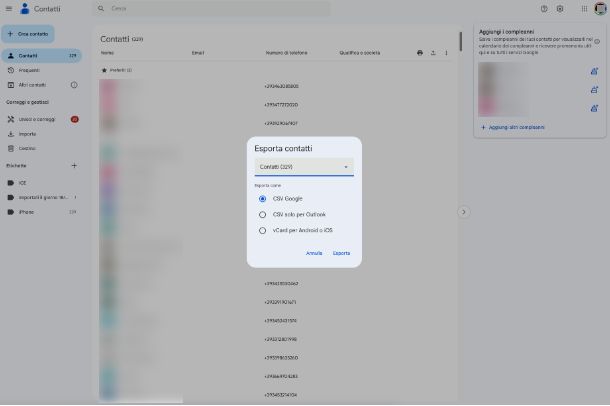
Se vuoi creare un file CSV da Gmail, puoi esportare i tuoi contatti in questo formato in maniera semplicissima. Tutto quello che devi fare è collegarti al servizio Google Contatti ed eseguire l’accesso con il tuo account Gmail.
Fatto questo, dal menu laterale posto sulla sinistra, clicca sulla voce Contatti e poi sul pulsante di esportazione che si trova in alto a destra: dal menu che si apre, seleziona, quindi, le voci Contatti e CSV e poi clicca sul pulsante Esporta per avviare il salvataggio di tutti i contatti. È stato davvero facile, dico bene?
La medesima operazione è fattibile anche tramite l’app Contatti, come ti ho spiegato nel precedente paragrafo.
Outlook.com
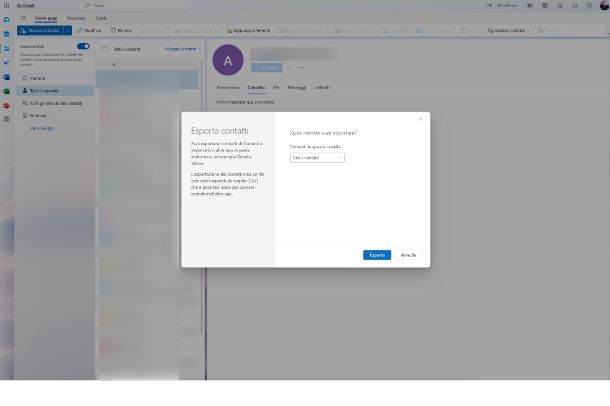
Anche il servizio di posta elettronica Outlook.com targato Microsoft, consente di creare un file CSV da Outlook per esportare i contatti della rubrica in questo formato. Tutto quello che devi fare è collegarti alla tua casella email, e dal menu laterale posto sulla sinistra fare clic sull’icona Persone.
Nella pagina che si apre, clicca sul pulsante con le tre linee che trovi in alto a sinistra e, dal menu che si apre, seleziona l’opzione Tutti contatti. Fatto questo, dal menu superiore, clicca sulla voce Gestisci contatti e dal menu che si apre, fai clic sulla voce Esporta contatti: scegli se esportare tutti i contatti o solo una determinata cartella di contatti, tramite l’apposito menu a tendina e fai clic sul pulsante Esporta.
Dopo qualche secondo di attesa il il file CSV con i contatti verrà preparato e scaricato sul tuo PC.

Autore
Salvatore Aranzulla
Salvatore Aranzulla è il blogger e divulgatore informatico più letto in Italia. Noto per aver scoperto delle vulnerabilità nei siti di Google e Microsoft. Collabora con riviste di informatica e ha curato la rubrica tecnologica del quotidiano Il Messaggero. È il fondatore di Aranzulla.it, uno dei trenta siti più visitati d'Italia, nel quale risponde con semplicità a migliaia di dubbi di tipo informatico. Ha pubblicato per Mondadori e Mondadori Informatica.